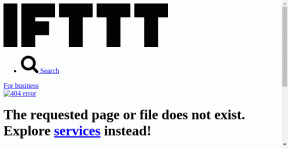Fresh Diagnose: Windows Diagnostics and Benchmarking Tool
Miscellanea / / February 14, 2022
Vi snakket om Belarc-rådgiver en gang tilbake, et verktøy som genererer en detaljert rapport om PC-en din. Her er et annet verktøy, sannsynligvis bedre enn Belarc-rådgiver, som kan diagnostisere PC og måle den på forskjellige parametere. Kjent som Frisk diagnose, har dette Windows-diagnoseverktøyet et bedre brukergrensesnitt, og rapporten som genereres av det inneholder alle de minste detaljene om datamaskinen din.
Gå til den offisielle nettsiden for å laste ned programvaren. Før du laster ned, må du oppgi navn og e-post-ID slik at de kan sende deg en registreringsnøkkel. Det er det. Det er et gratisprogram, så ingen andre kostnader.
Etter å ha mottatt e-posten, klikk på lenken og last ned programvaren på PC-en. Kjør den nå. Du vil få grensesnittet som vist på skjermbildet nedenfor.
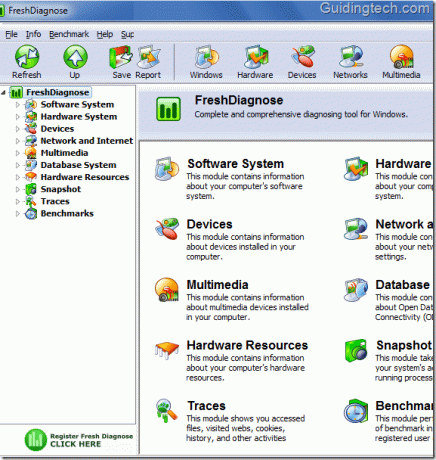
Du kan se i venstre rute at det er forskjellige kategorier. Du kan utvide hver kategori ved å klikke på den hvite pilen ved siden av den. Disse kategoriene er også til høyre. Du kan gå inn i tilsvarende underkategori ved å klikke på en av dem.
Her er hovedkategoriene:
- Programvaresystem (28)
- Maskinvaresystem (15)
- Enheter (12)
- Nettverk og internett (18)
- Multimedia (14)
- Databasesystem (4)
- Maskinvareressurser (4)
- Øyeblikksbilde (6)
- Spor (10)
- Referansemerker (7)
- Merk: Tall i parentes ved siden av navnet på en kategori tilsvarer antall underkategorier.
- Så du kan se at det er 10 kategorier og 118 underkategorier. Hver underkategori kommer med detaljerte rapporter.
For eksempel i skjermbildet vist nedenfor, klikket jeg på pilen ved siden av "Hardware System". Den utvides og viser all maskinvaren som finnes på den bærbare datamaskinen min. Når jeg klikket på Prosessor underkategori, viser den meg prosessordetaljene til høyre.

Benchmarks
Når du går videre til den siste kategorien, det vil si Benchmarks, deles den inn i syv underkategorier.
- Prosess benchmark
- Multimedia
- Hukommelse
- Skjermadapter
- Hardisk
- CD
- Nettverk
Den produserer en ytelsesrapport etter å ha utført en grundig PC-diagnostikk.
Merk: For å se referanserapporten må du først registrere deg. For å registrere deg gå til Hjelp-> Registrer. Skriv inn navnet ditt og nøkkelen du mottok i posten.
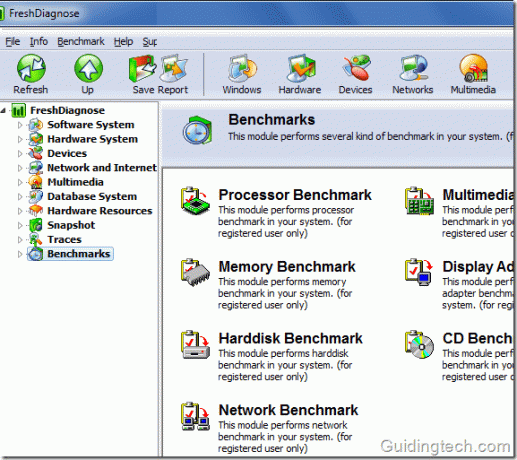
Det er flere grunner til å bruke denne programvaren. Hvis du kjøper en sammensatt PC, kan du sjekke og sammenligne all maskinvaren som lovet av selgeren. Du kan også sammenligne maskinvaren og ytelsen til to PC-er med forskjellige konfigurasjoner.
nedlasting Frisk diagnose for Windows-diagnostikk og benchmarking.
Sist oppdatert 5. februar 2022
Artikkelen ovenfor kan inneholde tilknyttede lenker som hjelper til med å støtte Guiding Tech. Det påvirker imidlertid ikke vår redaksjonelle integritet. Innholdet forblir objektivt og autentisk.